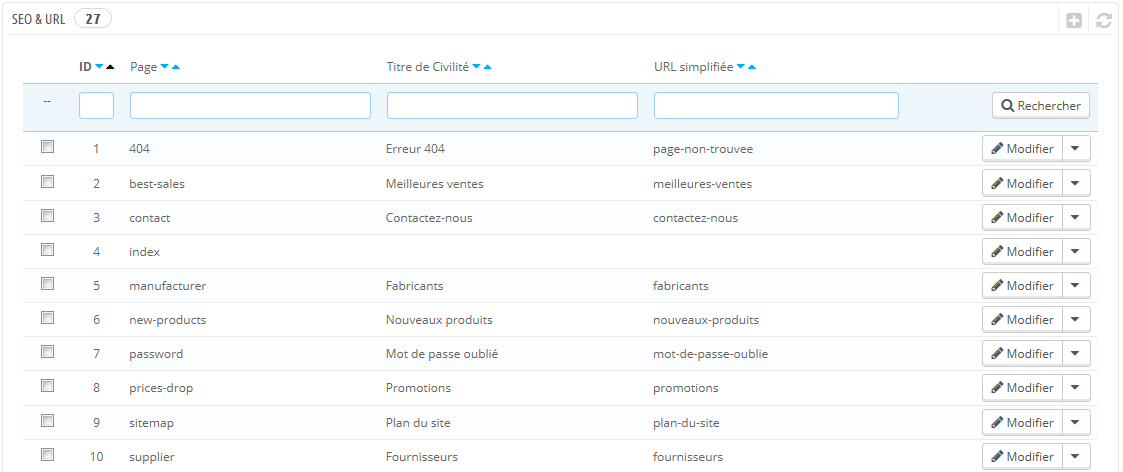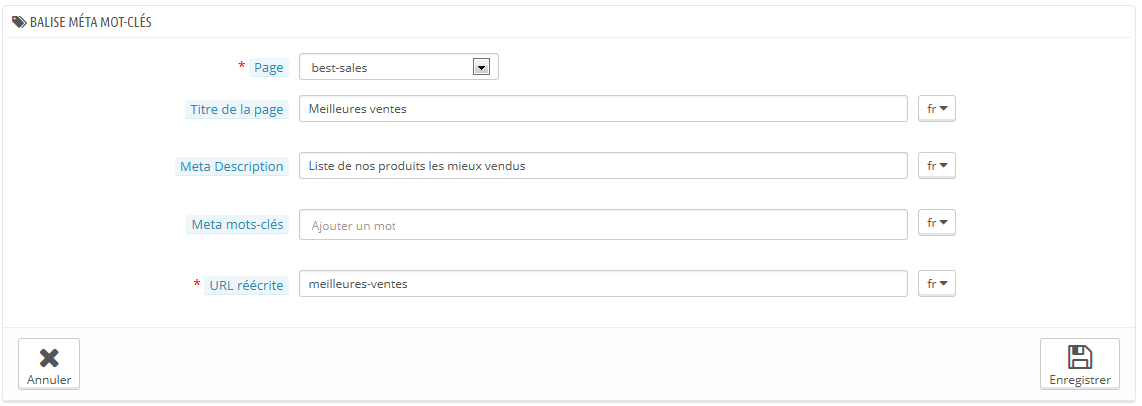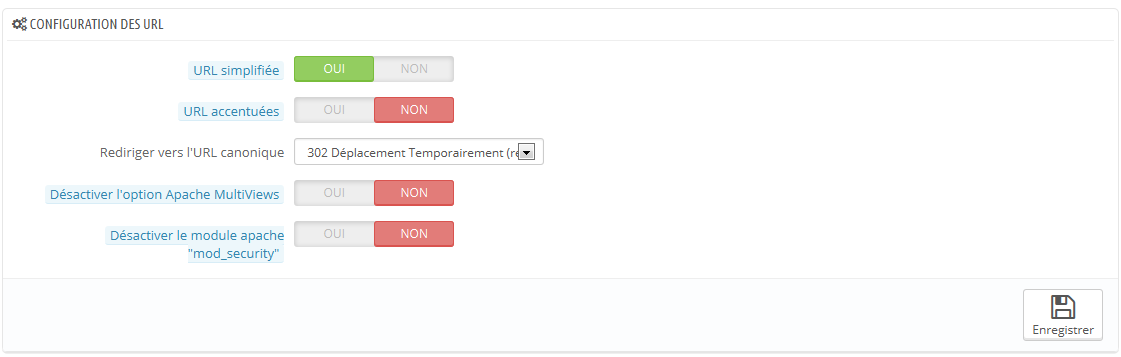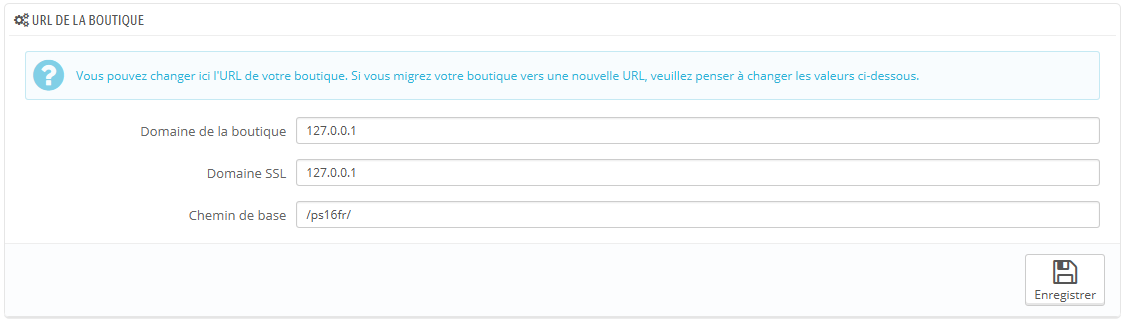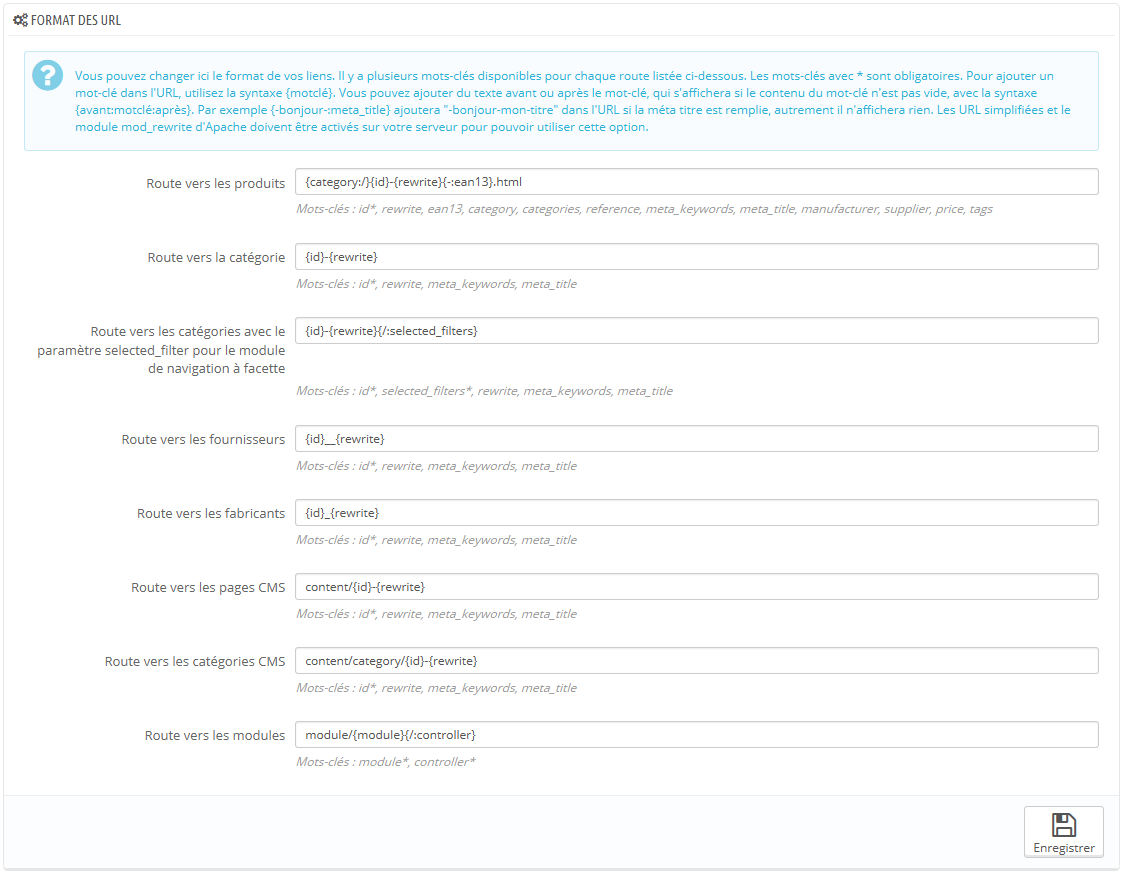...
Il y a d'autres pages individuelles que PrestaShop installe et qui pourront certainement bénéficier d'adresses simplifiées : les pages CMS, les pages de compte de l'utilisateur, les pages ayant un contenu généré automatiquement. La page "SEO & URL" vous donne la liste de ces pages, et vous permet de modifier leurs URL simplifiées ainsi que leurs balises méta (titre, description, mot-clé).
| Warning |
|---|
Les URL simplifiées ne fonctionnent qu'avec un serveur configuré pour reconnaître la réécriture d'URL (par le biais de la fonctionnalité |
| Info | ||
|---|---|---|
| ||
Ainsi, pour changer les balises méta de la page d'accueil, vous devez simplement ouvrir la page "SEO & URL", cliquer sur la page "index" et de là vous pouvez librement modifier les informations importantes sur le SEO. Quelques conseils :
Notez que si votre boutique a déjà été indexée par Google ou n'importe quel autre moteur de recherche, l'apparition de vos modifications dans les résultats de recherche peut prendre du temps. Soyez patient. |
...
| Tip |
|---|
Faites en sorte de remplir les champs pour toutes les langues disponibles sur votre boutique : c'est non seulement extrêmement utile pour vos utilisateurs internationaux, mais certains moteurs de recherche peuvent également faire bon usage de telles informations locales. |
Cliquez sur le bouton "Créer" pour atteindre le formulaire de création. Il contient une poignée de champs :
...
URL simplifiée. Modifiez cette option si vous savez que votre serveur peut utiliser la réécriture d'URL. Si ce n'est pas le cas, laissez l'option sur "Non".
Note Il se peut que s'affiche la notification "Le mode de réécriture d'URL (mod_rewrite) n'est pas activé sur votre serveur, ou il est impossible de vérifier la configuration. Pour utiliser les URL réécrites, vous devez activer ce mode." Dans ce cas, PrestaShop ne peut pas détecter votre configuration serveur, mais cela ne veut pas dire que la fonctionnalité ne peut pas fonctionner. Vous devez la tester vous-mêmes.
- URL accentuées. PrestaShop peut générer des adresses web avec des caractères spéciaux, pour les produits ayant un nom avec des caractères non ASCII (accents, etc.). Vous pouvez désactiver cette option ici.
- Rediriger vers l'URL canonique. Les adresses canoniques sont une manière d'éliminer les contenus dupliqués que vous avez créé – ce qui peut faire considérablement chuter votre référencement, étant donné que le contenu est alors considéré comme étant du spam. Pour éviter que les moteurs de recherche vous voient comme un spammeur, PrestaShop utilise la balise
rel="canonical"qui indique quelle est la page originale d'un contenu.
Bien qu'il soit vivement recommandé d'activer cette option, elle dépend également de votre thème, et de son implantation de la baliserel="canonical"dans l'en-tête HTML. Demandez plus d'information au concepteur du thème. - Désactiver l'option Apache MultiViews. Apache est le serveur web le plus populaire, et c'est selon toute probabilité celui qui est utilisé pour votre hébergement (même si vous devriez vérifier vous-même). L'option Multiviews active un système de négociation de contenu, grâce auquel le serveur Web tente d'envoyer au visiteur la page qui correspond le mieux à sa langue, ce quelle que soit l'adresse Web de la page. Malheureusement, cette option peut être incompatible avec les URL simplifiées. Si c'est le cas, désactivez simplement les Multiviews avec cette option.
- Désactiver le module apache "mod_security".
mod_securityest un module du serveur Apache qui sert de pare-feu, protégeant ainsi vos serveurs des intrusions. Il peut cependant bloquer certaines fonctionnalités importantes, et même produire des erreurs en fonction de la configuration. Dans ces cas, désactiver le module ici.
| Info |
|---|
Dans les précédentes versions de PrestaShop, vous deviez manuellement générer le fichier |
...
Dans cette section, vous pouvez voir et modifier certains de réglages serveur par défaut :
- Domaine. Le domaine principal de votre boutique.
- Domaine SSL. Le domaine sécurisé (
https://) de votre boutique. - Chemin. Le dossier où vous avez installé PrestaShop. Si c'est à la racine de votre domaine, utilisez "
/".
La plupart du temps, vous ne devriez pas toucher ces champs sans savoir exactement ce que vous faites. Une modification seulement peut rendre votre boutique inaccessible.
Format des URL
Nouveauté 1.6.
N'est affiché que si les URL simplifiées sont activées.
Vous pouvez changer la manière dont les URL simplifiées sont générées, en modifiant la "route" vers la ressource de votre boutique.
Par exemple, la route par défaut pour afficher un produit est {category:/}{id}-{rewrite}{-:ean13}.html, ce qui donne /summer-dresses/7-printed-chiffon-dress.html
Vous pourriez changer cette route pour utiliser {manufacturer:/}{id}-{rewrite:/} afin d'obtenir /fashion-manufacturer//7-printed-chiffon-dress/
8 champs sont disponibles par défaut, et chacun est accompagné d'une liste de mots-clés. Certains mots-clés sont obligatoires, et sont indiqués par une *.
Une fois que vous avez mis à jour vos champs, n'oubliez pas d'enregistrer vos modifications, puis de cliquer sur le bouton "Enregistrer" de la section "Configuration des URL" afin de regéréner regénérer le fichier .htaccess, qui est nécessaire au URL simplifiées.
...
En cliquant sur le bouton "Générer le fichier robots.txt", vous remplacez tout fichier robots.txt par le nouveau. Ainsi, si vous souhaitez ajouter vos propres règles, faites-le après que PrestaShop ait généré le fichier.